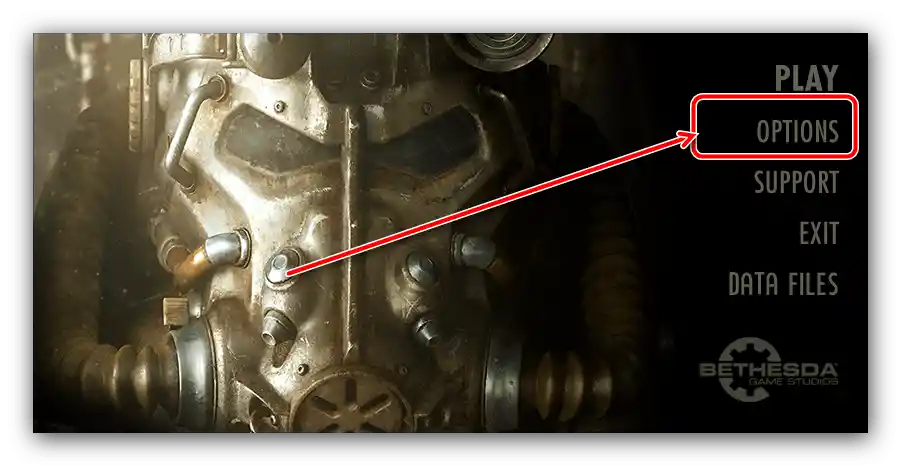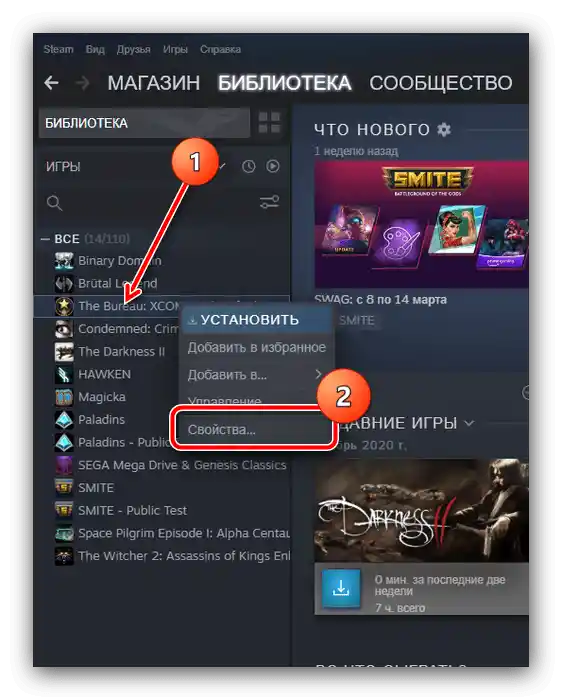Sadržaj:
Način 1: Prelazak u ekran način
Razmatrana greška često se pojavljuje u slučajevima kada su zadani parametri igre nespojivi s mogućnostima monitora ili zaslona prijenosnog računala, prvenstveno s razlučivošću. Za utvrđivanje posljednjeg, prilikom pojave greške, treba iskoristiti kombinaciju tipki Alt+Enter, koja je odgovorna za prebacivanje aplikacije u prozorski način, koji se u svakom slučaju podržava. Nakon pojave sučelja, idite u njegove postavke i postavite razlučivost koja odgovara parametrima zaslona.
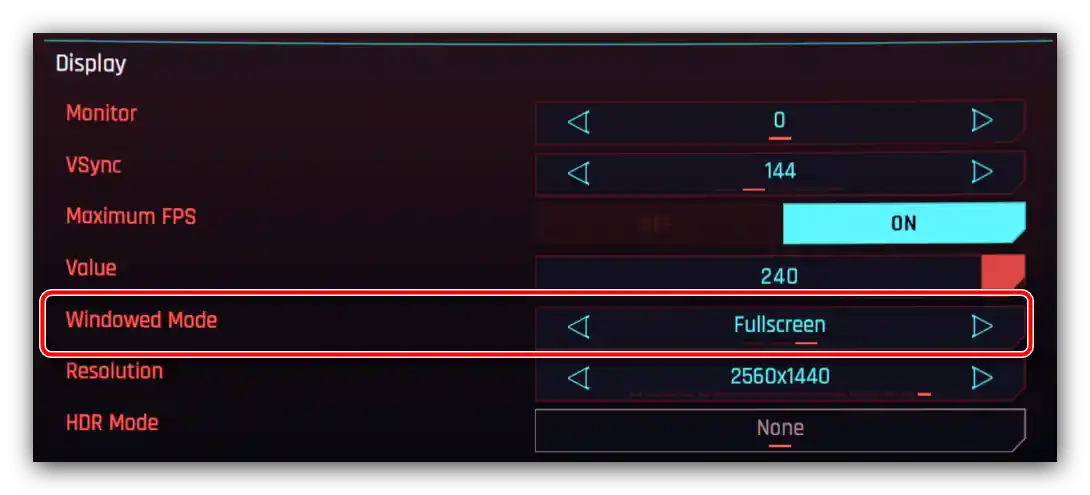
Također treba imati na umu da ne proizvode svi igraći proizvodi razmatranu kombinaciju, stoga može biti potrebna prethodna prilagodba.
- U mnogim igrama pokretanje nije realizirano izravno kroz glavni izvršni datoteku, već kroz launcher. Primjer takvog softvera su Star Wars: The Force Unleashed ili Fallout 4.
![Postaviti igru putem launcher-a za rješavanje greške "Input Not Supported" u Windows 10]()
Putem launchera moguće je postaviti opcije igre prije pokretanja – prvenstveno, razlučivost i frekvenciju rada monitora, što upravo odgovara našim ciljevima. Budući da se potrebni stavci mogu nazivati različito, jedinstvenih uputa za sve nema i neće biti, stoga ostaje samo orijentirati se prema nazivima parametara.
- Za igre koje ne koriste alate za pokretanje, situacija je nešto složenija. Najefikasnija opcija za promjenu postavki bez njenog otvaranja u tom slučaju bit će uređivanje konfiguracijskih datoteka: tekstova u formatima TXT, XML, CFG, INI ili proprietarnih, gdje je naveden popis parametara i njihovih vrijednosti.Općenito, slične datoteke nalaze se ili u instalacijskom direktoriju, ili u mapi "Moji dokumenti" ili "AppData" – točnije informacije možete pronaći na internetu, posebno na stranici PCGamingWiki: upišite u pretraživač upit
*naziv igre* datoteke postavki(ili bolje na engleskom config files). Kao rezultat toga, dobit ćete točnu adresu traženih datoteka, a ako imate sreće, i opis opcija. - Ako launcher nedostaje i programeri pohranjuju datoteke postavki u neurednom formatu, ostaju sustavni alati za kompatibilnost – njihovo uključivanje može riješiti problem. Desnom tipkom miša kliknite na prečac potrebne aplikacije i odaberite stavku "Svojstva".
![Svojstva prečaca igre za rješavanje pogreške "Input Not Supported" u Windows 10]()
U svojstvima idite na karticu "Kompatibilnost" i postavite sljedeće opcije:
- "Način kompatibilnosti" – ili ne dirajte, ili odaberite opciju "Windows 7";
- "Opcije" – obavezno aktivirajte opciju "Onemogući optimizaciju za cijeli ekran" i po želji "Pokreni ovu aplikaciju kao administrator".
Nakon unosa postavki kliknite "Primijeni" i "U redu".
- Pokušajte pokrenuti igru i provjerite je li greška nestala. Ako se još uvijek pojavljuje, na kartici "Prečac" u retku "Objekt" nakon adrese datoteke upišite sljedeće:
-h 800 -w 600Spremite postavke i otvorite aplikaciju za provjeru učinkovitosti radnji.
- Korisnicima usluge Steam preporučuje se korištenje alata za pokretanje ugrađenih u klijentsku aplikaciju.Otvorite ga, idite na stranicu "Biblioteka", gdje u lijevom izborniku odaberite željenu igru, kliknite na nju PKM i odaberite stavku "Svojstva".
![Otvorite svojstva igre u Steamu za rješavanje pogreške "Input Not Supported" u Windows 10]()
Na kartici svojstava u retku "Parametri pokretanja" upišite isti kod iz prethodnog koraka i otvorite aplikaciju za provjeru.
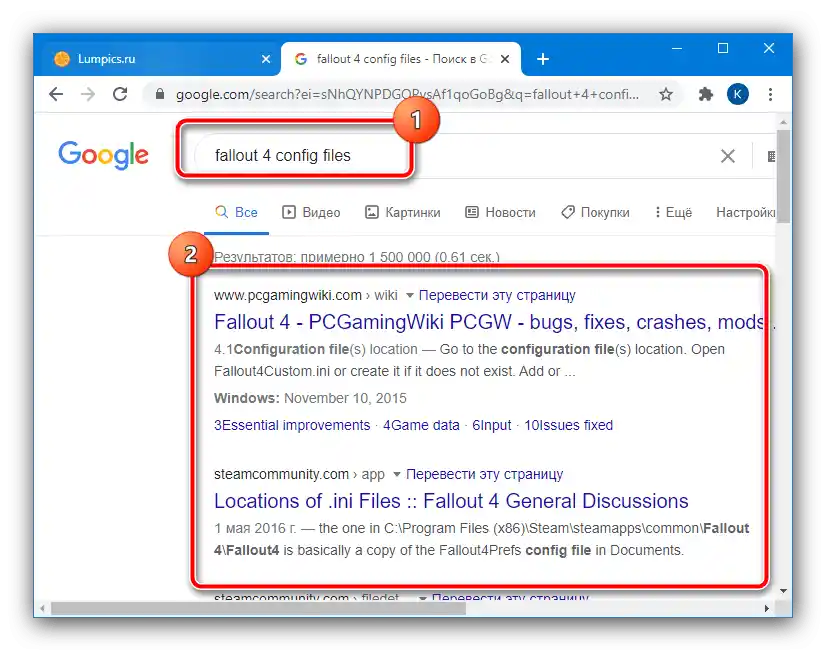
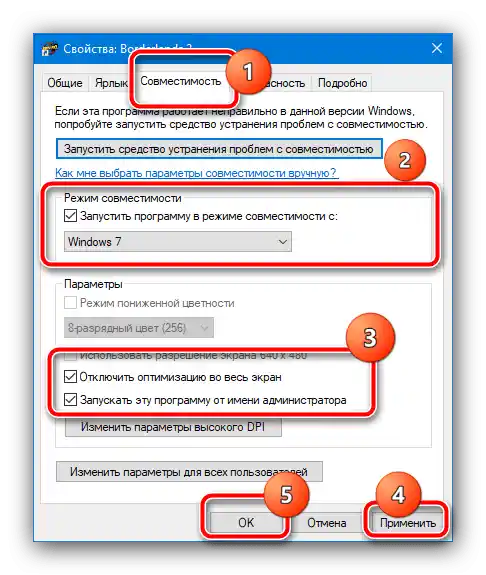
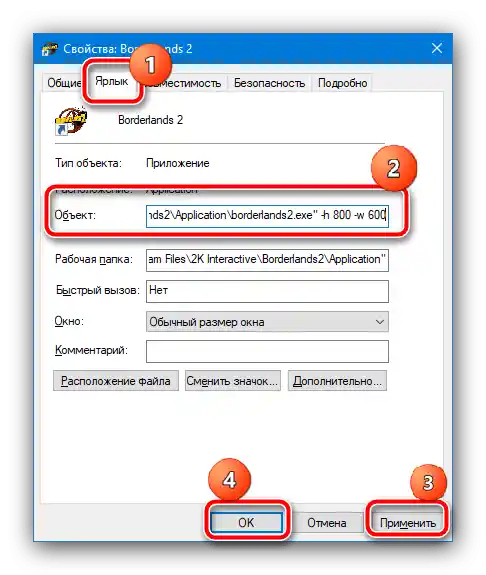
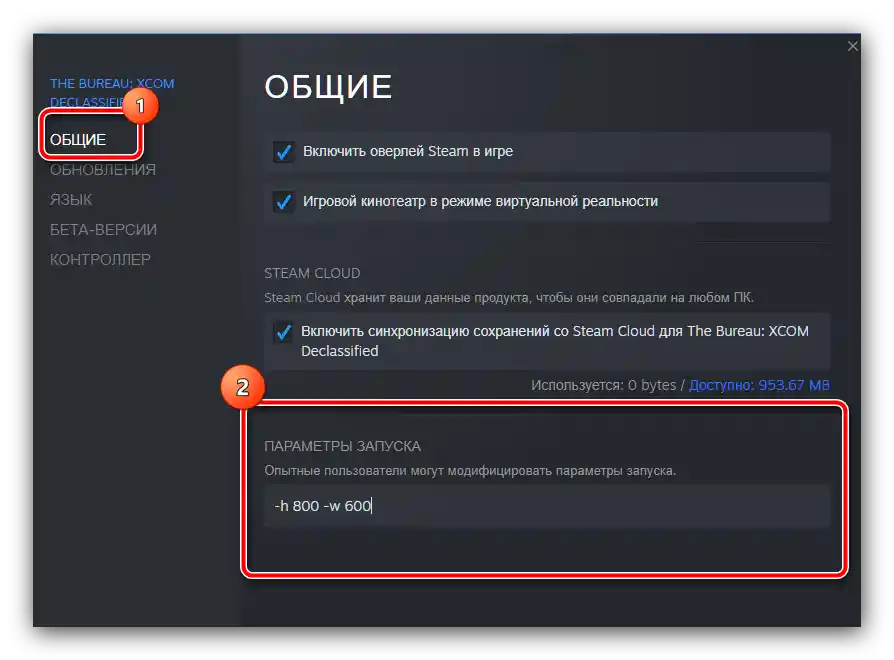
Gore navedene preporuke su dovoljne za većinu situacija, ali ako je uzrok u nečemu drugom, možda neće dati željeni rezultat – u tom slučaju isprobajte jednu od metoda u nastavku.
Metoda 2: Ažuriranje upravljačkih programa
Također, uzrok razmatrane greške mogu biti nekompatibilni ili zastarjeli upravljački programi, kako za grafičku karticu, tako i za sam monitor. Naime, ponekad proizvođači zaslona koriste trik: dio mogućnosti u jeftinijim modelima može biti blokiran, iako hardverski napredne funkcije poput povećane frekvencije osvježavanja u takvim uređajima su podržane. Neki korisnici pokušavaju zaobići takva ograničenja instaliranjem odgovarajućih upravljačkih programa, ali daleko od toga da takva mjera uvijek donosi pozitivne rezultate. Za rješavanje problema bit će potrebno ukloniti postojeći servisni softver, a zatim instalirati kompatibilan. Upute za potrebne procedure možete pronaći u člancima putem sljedećih poveznica.
Više informacija:
Ponovna instalacija upravljačkih programa grafičke kartice
Kako instalirati upravljačke programe za monitor
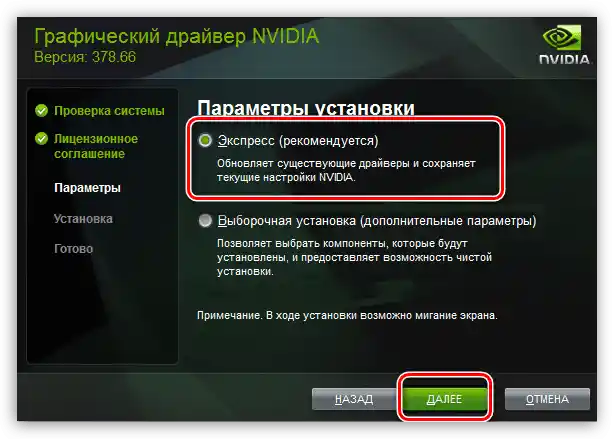
Metoda 3: Rješavanje hardverskih problema
Ako softverske metode ne pomažu u rješavanju razmatranog kvara, uzrok mu je vjerojatno hardverska greška. Prvo se to odnosi na grafičku karticu: u slučaju problema s radom glavnog čipa uređaja, on ne može prikazivati sliku, na primjer, iznad FullHD 60 Hz, što dovodi do pojave poruke "Input Not Supported". Također, ne treba zaboraviti ni na kvarove samog monitora – napredna gaming rješenja ponekad su opremljena vlastitim kontrolerima, čije otkazivanje može pratiti razmatrani problem. Stoga, rješenja su dva: ili popravak komponenti, ako je ekonomski isplativ, ili zamjena, ako će vraćanje funkcionalnosti koštati 2/3 cijene novog uređaja.